Verwenden von bevorzugten öffentlichen Ordnern in Outlook Web App in Exchange 2013
Gilt für: Exchange Server 2013
Im Outlook-Client können Benutzer in Ihrer Organisation Ihren Favoriten-Ordnern öffentliche Ordner hinzufügen. Abhängig von den Richtlinien Ihrer Organisation können sie dann Outlook Web App verwenden, um dieselben öffentlichen Ordner zu ihren Favoriten hinzuzufügen und bestimmte Funktionen in Outlook Web App auszuführen, die sie im Outlook-Client verwenden.
Hinzufügen von öffentlichen Ordnern zu Favoriten in Outlook
Damit Benutzer bestimmte Aufgaben in öffentlichen Ordnern in ihren Favoriten-Ordnern vornehmen können, müssen sie zunächst den Outlook-Client verwenden, um dem Ordner Favoriten öffentliche Ordner hinzuzufügen.
Hinweis
Weitere Informationen zum Erstellen und Konfigurieren öffentlicher Ordner und Benutzer in Ihrer Organisation finden Sie unter Erstellen eines öffentlichen Ordners in Outlook.
Wechseln Sie in Outlook zur Ansicht Ordner. Klicken Sie auf der Navigationsleiste auf die drei Punkte, und klicken Sie dann auf Ordner.

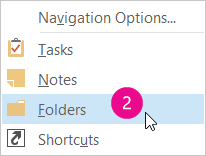
Benutzer, die über Outlook 2010-Clients verfügen, können unten im Navigationsbereich auf Ordner klicken.
Scrollen Sie bei Bedarf im Navigationsbereich zum Knoten Öffentliche Ordner . Klicken Sie auf diese Option, um den Ordner Alle öffentlichen Ordner zu erweitern.
Klicken Sie mit der rechten Maustaste auf den öffentlichen Ordner, den Sie zu Favoriten hinzufügen möchten. Wählen Sie dann Zu Favoriten hinzufügen aus.
Hinweis
Standardmäßig befindet sich der Ordner Favoriten direkt unter dem Ordner Alle Öffentlichen Ordner auf der Navigationsleiste.
Im Dialogfeld Zu Favoriten hinzufügen haben Sie die Möglichkeit, den Ordner nur für Ihre Favoriten umzubenennen. Klicken Sie auf Hinzufügen, um den Ordner zu Favoriten hinzuzufügen.
Wichtig
Es gibt verschiedene Typen öffentlicher Ordner. Damit Benutzer mit einem bevorzugten öffentlichen Ordner in Outlook Web App arbeiten können, muss der öffentliche Ordner vom Typ E-Mail und Post-Elemente, Kalenderelemente oder Kontaktelemente sein.
Hinzufügen von bevorzugten öffentlichen Ordnern in Outlook Web App
Damit Benutzer auf ihre bevorzugten öffentlichen Outlook-Ordner zugreifen können, müssen sie sie auch ihren Favoriten in Outlook Web App hinzufügen. Der Outlook-Client synchronisiert öffentliche Ordner nicht automatisch mit Outlook Web App.
Klicken Sie zum Hinzufügen eines öffentlichen Ordners in Outlook Web App mit der rechten Maustaste auf Ordner, und wählen Sie dann Öffentliche Ordner zu Favoriten hinzufügen aus. Suchen Sie den Ordner, und klicken Sie auf Hinzufügen.
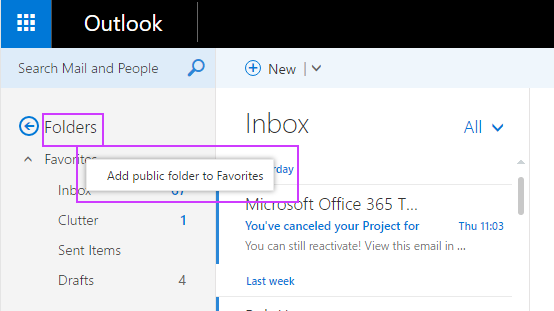
Ihre Benutzer können jetzt Outlook Web App verwenden, um die folgenden Aufgaben in ihren bevorzugten öffentlichen Ordnern Kalender, Kontakt oder E-Mail und Post auszuführen:
- Erstellen von Elementen in den öffentlichen Ordnern
- Abrufen von Elementen
- Aktualisieren von Elementen
- Löschen von Elementen